Comment verrouiller par code et configurer Siri sur votre iPhone
Divers / / February 11, 2022
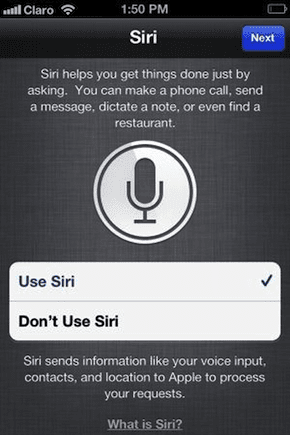
Dans les articles précédents, nous avons déjà couvert un
quelques bases
sur Siri et quelques conseils qui peuvent
vous aider à mieux travailler
avec ça. Cette fois, nous examinons quelques paramètres essentiels de l'assistant numérique d'Apple et comment le rendre plus privé et sécurisé.
Configurer Siri
Tout d'abord, commençons par apprendre à configurer Siri et à l'adapter pour mieux répondre à vos besoins spécifiques.
Sur votre iPhone, accédez à Paramètres > Siri. Là, vous pourrez voir si Siri est activé et, surtout, les différentes options de configuration que vous pouvez utiliser pour l'ajuster.
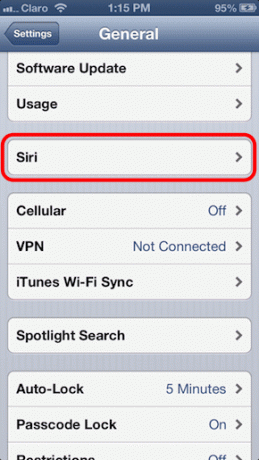
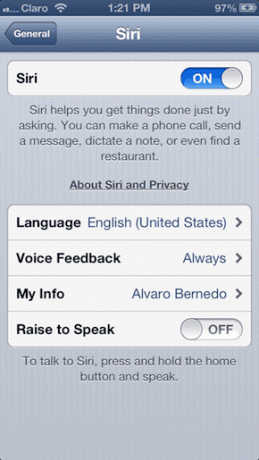
Ceux-ci sont:
Levez-vous pour parler: Certainement l'un des paramètres les plus pratiques de Siri pour de nombreux utilisateurs d'iPhone. Lorsqu'il est DÉSACTIVÉ (sa valeur par défaut) la seule façon d'invoquer Siri est d'appuyer et de maintenir le bouton Accueil de votre iPhone. Si vous activez ce paramètre, vous pourrez également appeler l'assistant numérique d'Apple en portant simplement votre iPhone à votre oreille et en parlant.
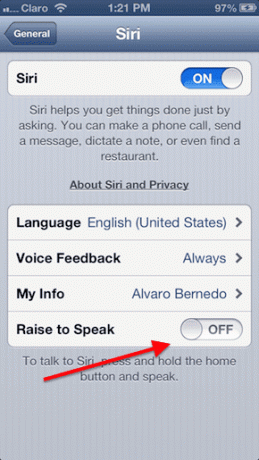
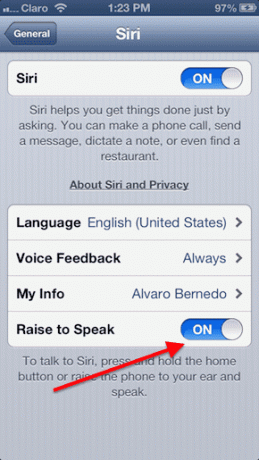
Langue: L'un des grands aspects de Siri est qu'il ne se limite pas à l'anglais. En fait, à chaque version et mise à jour d'iOS, Apple conserve ajouter de nouvelles langues dans lequel les utilisateurs peuvent interagir avec Siri. Jusqu'à présent, les principaux comprennent trois dialectes chinois différents, quatre types d'anglais, d'allemand, de japonais et deux types d'espagnol. Alors dirigez-vous vers ce cadre et voyez si vous trouvez une langue avec laquelle vous vous sentez plus à l'aise.
Une fois que vous l'avez activé, commencez simplement à parler naturellement à Siri et cela devrait fonctionner très bien la plupart du temps.

Retour vocal : Comme son nom l'indique, ce paramètre contrôle le moment où vous souhaitez entendre les commentaires de Siri. Vous pouvez choisir de toujours le faire (l'option par défaut) ou, si vous pensez que vous n'avez pas besoin de confirmation par voix de vos questions et commandes à l'assistant numérique lorsque vous tenez votre iPhone, puis la Mains libres uniquement l'option vous conviendra certainement mieux.

Mes informations : En tapant sur le Mes informations le réglage s'affichera immédiatement tous vos contacts. Habituellement, vous ne devriez pas avoir besoin de le configurer, car cela se fait lors de la configuration initiale de votre iPhone, mais vous voudrez peut-être choisir un autre de vos profils de contact pour Siri pour avoir plus d'informations sur vous.
Restreindre l'accès à Siri à l'aide d'un verrouillage par mot de passe
Comme vous le savez bien, Siri peut être activé en appuyant simplement longuement sur le bouton Accueil de votre iPhone. C'est très pratique bien sûr, mais cela peut également poser des menaces pour la sécurité, car à peu près n'importe qui peut prendre votre iPhone et demander à Siri des informations personnelles et sensibles. même si votre iPhone est verrouillé.
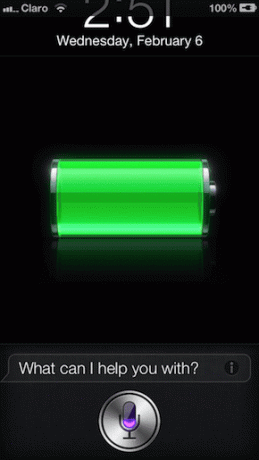
Pour éviter que cela ne se produise, vous pouvez sécuriser Siri en le verrouillant avec un mot de passe afin que lors de la tentative pour l'invoquer après le verrouillage de votre téléphone, vous devrez d'abord le déverrouiller avec votre mot de passe encore.
Pour ce faire, ouvrez le Réglages app sur votre iPhone et appuyez sur Général. Appuyez ensuite sur Code de verrouillage. Une fois sur l'écran suivant, faites défiler tout le chemin vers le bas et sous Autoriser l'accès lorsque verrouillé, tourne le Siri basculer DÉSACTIVÉ, désactivant complètement Siri depuis l'écran de verrouillage de votre iPhone une fois qu'il est verrouillé.

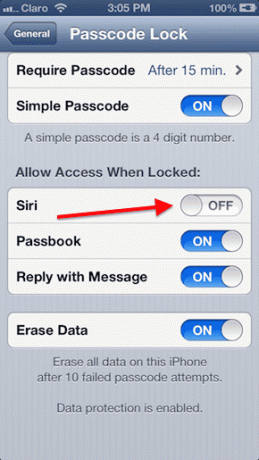
Voilà. Quelques ajustements simples qui rendront Siri plus sûr et mieux adapté à vos besoins.
Dernière mise à jour le 03 février 2022
L'article ci-dessus peut contenir des liens d'affiliation qui aident à soutenir Guiding Tech. Cependant, cela n'affecte pas notre intégrité éditoriale. Le contenu reste impartial et authentique.



